通知提醒的基本信息
您可以对显示通知画面的形式、提示音或仅在一定时间关闭通知等设置进行具体调整。
通知的设置方法请参考通知的基本设置。
 [设置]>[通知提醒]
[设置]>[通知提醒]
2)点击[通知提示音]
3)选择任意的提示音
 [设置]>[消息通知设置]
[设置]>[消息通知设置]
2)开启页面上方的[消息通知设置]并将[消息通知设置]设置为“开”
3)点击[向设备中添加LINE通知提示音]
※部分设备中不显示[向设备中添加LINE通知提示音]
4)点击[新消息通知]>开启[显示通知]
5)点击[提示音]后选择提示音
 参考
参考
- 无法对个别群或1对1聊天室更改提示音
- 有可能会优先设备中设置的提示音,而非LINE中设置的提示音
- 如要删除已添加在设备中的通知提示音,请点击[从设备中删除LINE通知提示音]
 [设置]>[通知提醒]或[消息通知设置]
[设置]>[通知提醒]或[消息通知设置]
2)点击[免打扰模式],选择[一小时内免打扰]或[早上8点之前免打扰]
如要重新开启通知,请点击[免打扰模式],并选择[开启消息通知]/[OFF]
1)点击[主页]> [设置]>[通知提醒]
[设置]>[通知提醒]
2)开启或关闭[显示消息内容]
设置弹窗的显示方式
1)点击设备的[设置]>[通知]
2)在应用列表中点击[LINE]
3)设置各项目内容
 参考
参考
iOS 15以上版本的设备中,弹窗中将会显示消息发送人的头像。如需隐藏发送人的头像,请关闭[显示头像]。
设置步骤请参考以下内容。
※设置步骤及项目名称将根据OS版本或设备不同而有所差异
设备的设置步骤
1)点击设备中的[设置]
2)点击[安全性与位置信息]
3)点击[设备安全性]下的[锁定屏幕偏好设置]
4)点击[屏幕锁定时]>选择[完全不显示通知]之外的选项
LINE的设置步骤
1)点击[主页]> [设置]>[消息通知设置]
[设置]>[消息通知设置]
2)确认已勾选页面上方的[消息通知设置],且已将[消息通知设置]设置为“开”
3)点击[新消息通知]
4)设置以下项目
- 开启[显示通知]
- 点击[重要程度]并选择[中]以上的级别
- 点击[屏幕锁定时],选择[完全不显示通知]之外的选项
通知的设置方法请参考通知的基本设置。
更改提示音
iOS
1)点击[主页]> [设置]>[通知提醒]
[设置]>[通知提醒]
2)点击[通知提示音]
3)选择任意的提示音
Android
1)点击[主页]> [设置]>[消息通知设置]
[设置]>[消息通知设置]2)开启页面上方的[消息通知设置]并将[消息通知设置]设置为“开”
3)点击[向设备中添加LINE通知提示音]
※部分设备中不显示[向设备中添加LINE通知提示音]
4)点击[新消息通知]>开启[显示通知]
5)点击[提示音]后选择提示音
 参考
参考- 有可能会优先设备中设置的提示音,而非LINE中设置的提示音
- 如要删除已添加在设备中的通知提示音,请点击[从设备中删除LINE通知提示音]
暂时关闭通知
1)点击[主页]> [设置]>[通知提醒]或[消息通知设置]
[设置]>[通知提醒]或[消息通知设置]2)点击[免打扰模式],选择[一小时内免打扰]或[早上8点之前免打扰]
如要重新开启通知,请点击[免打扰模式],并选择[开启消息通知]/[OFF]
更改通知弹窗的显示
您可以设置当收到通知时,是否在设备的画面上显示LINE的消息内容。iOS
弹窗显示消息内容1)点击[主页]>
 [设置]>[通知提醒]
[设置]>[通知提醒]2)开启或关闭[显示消息内容]
设置弹窗的显示方式
1)点击设备的[设置]>[通知]
2)在应用列表中点击[LINE]
3)设置各项目内容
 参考
参考Android
如要在屏幕锁定时显示消息通知,需要先通过设备的设置中开启[屏幕锁定时]的设置后,再开启LINE的通知设置。设置步骤请参考以下内容。
※设置步骤及项目名称将根据OS版本或设备不同而有所差异
设备的设置步骤
1)点击设备中的[设置]
2)点击[安全性与位置信息]
3)点击[设备安全性]下的[锁定屏幕偏好设置]
4)点击[屏幕锁定时]>选择[完全不显示通知]之外的选项
LINE的设置步骤
1)点击[主页]>
 [设置]>[消息通知设置]
[设置]>[消息通知设置]2)确认已勾选页面上方的[消息通知设置],且已将[消息通知设置]设置为“开”
3)点击[新消息通知]
4)设置以下项目
- 开启[显示通知]
- 点击[重要程度]并选择[中]以上的级别
- 点击[屏幕锁定时],选择[完全不显示通知]之外的选项
此页是否有帮助?
感谢您的反馈。
请提供您遇到的具体问题。
※请勿填写个人信息。
※我们不会对您通过此表格提交的评论进行回复,敬请见谅。
用户可以通过[主页]的[新消息]页面确认到[主页]的所有更新内容。
如要显示[新消息]页面,请点击[主页]>上方的 [新消息]。
[新消息]。
点击[新消息]页面上方的 [设置],即可设置显示的项目。
[设置],即可设置显示的项目。
[新消息]页面中可以确认到以下信息。
好友
- 添加了好友或是被添加为好友
-[您可能认识的人]中增加了新用户
收藏夹中的好友
- 更改个人资料信息
※如要将好友添加至收藏夹,请点击好友个人资料页面中的
群
- 收到邀请的群
- 已参加的群内有新成员加入
记事本
- 自己发布的记事本或评论被点[赞]或评论
- 在记事本或评论中被提及
相册
- 相册的回应
如要显示[新消息]页面,请点击[主页]>上方的
 [新消息]。
[新消息]。点击[新消息]页面上方的
 [设置],即可设置显示的项目。
[设置],即可设置显示的项目。[新消息]页面中可以确认到以下信息。
好友
- 添加了好友或是被添加为好友
-[您可能认识的人]中增加了新用户
收藏夹中的好友
- 更改个人资料信息
※如要将好友添加至收藏夹,请点击好友个人资料页面中的

群
- 收到邀请的群
- 已参加的群内有新成员加入
记事本
- 自己发布的记事本或评论被点[赞]或评论
- 在记事本或评论中被提及
相册
- 相册的回应
此页是否有帮助?
感谢您的反馈。
感谢您提供的宝贵意见。
若您对本内容还有其他的意见,请告知我们。
※请勿填写个人信息。
※我们不会对您通过此表格提交的评论进行回复,敬请见谅。
请提供您遇到的具体问题。
※请勿填写个人信息。
※我们不会对您通过此表格提交的评论进行回复,敬请见谅。
LINE的各种通知相关设置方法,请参考以下内容。
另外,设置步骤及项目名称将根据OS版本或设备不同而有所差异。
目录
‐ LINE整体的通知设置
‐ 聊天室的通知设置
‐ 各服务和功能的通知设置
‐ 【Windows/Mac/Chrome】分别设置通知方法/规则
LINE整体的通知设置
 参考
参考
什么是主设备和子设备?
 [设置]>[通知提醒]
[设置]>[通知提醒]
2)开启[消息通知]
3)开启或关闭[铃声]或[振动]等各选项
2)在应用列表中点击[LINE]
3)开启[允许通知]后,设置各项内容
 [设置]>[消息通知设置]
[设置]>[消息通知设置]
2)开启[消息通知设置]
3)点击[消息通知设置]
4)开启[LINE的所有通知]
5)点击[新消息通知]
6)开启[显示通知]
7)点击各选项后,开启或关闭设置
2)开启[消息通知]
3)开启或关闭[铃声]或[振动]等各选项
2)在应用列表中点击[LINE]
3)开启[允许通知]后,设置各项内容
 [设置]>[消息通知设置]
[设置]>[消息通知设置]
2)开启[消息通知设置]
3)点击[消息通知设置]
4)开启[LINE的所有通知]
5)点击[新消息通知]
6)开启[显示通知]
7)点击各选项后,开启或关闭设置
 [关闭所有提醒]/
[关闭所有提醒]/ [开启所有提醒]。
[开启所有提醒]。
※也可以通过主菜单下方的 >[设置]>[新消息通知]>[通知方法]进行设置
>[设置]>[新消息通知]>[通知方法]进行设置
【Windows】
若主菜单中的 [关闭所有提醒]显示了
[关闭所有提醒]显示了 ,则可能是以下任意一种设置导致。
,则可能是以下任意一种设置导致。
- LINE的通知风格是[Windows],且关闭了Windows的通知设置
- 在Windows的设置开启了[专注助手]设置
※项目名称可能根据操作系统而有所不同
若希望通过LINE菜单开启所有提醒设置,请单击显示有 的
的 [关闭所有提醒]>[跳转到设置页面],开启Windows的通知设置/关闭[专注助手]的设置。
[关闭所有提醒]>[跳转到设置页面],开启Windows的通知设置/关闭[专注助手]的设置。
【Chrome】
如要仅在一定时间关闭所有通知提醒,请参考以下内容。
1)单击主菜单的 [关闭所有提醒]
[关闭所有提醒]
2)选择要关闭通知提醒的时间
超过选择的时间后,通知提醒将会自动开启。
若希望提前开启通知提醒,请单击主菜单中显示了 的
的 [开启所有提醒]。
[开启所有提醒]。
聊天室的通知设置
 参考
参考
什么是主设备和子设备?

2)点击[开启提醒]或[关闭提醒]

2)点击[开启提醒]或[关闭提醒]
 >[静音聊天]/[取消静音聊天]
>[静音聊天]/[取消静音聊天]
- 单击聊天室内上方的 [静音聊天]/
[静音聊天]/ [取消静音聊天]
[取消静音聊天]
 参考
参考
什么是主设备和子设备?
 [设置]>[通知提醒]或[消息通知设置]
[设置]>[通知提醒]或[消息通知设置]
2)开启[消息通知]或[消息通知设置]
3)开启或关闭[提及]
2)开启[消息通知]
3)开启或关闭[提及]
 [设置]>[消息通知设置]
[设置]>[消息通知设置]
2)开启[消息通知设置]
3)开启或关闭[提及]
 >[设置]
>[设置]
2)单击[新消息通知]
3)通过[消息]选项>取消勾选关闭[有人提及我时提醒]的设置,或勾选开启
 参考
参考
- 即使聊天室的通知设置关闭,只要开启[提及]设置,即可在提及自己的时候收到通知
 [新消息]向您发送记事本的通知。
[新消息]向您发送记事本的通知。
回应或评论记事本的通知设置方法请参考以下内容。
 参考
参考
什么是主设备和子设备?
 >[设定]
>[设定]
2)关闭或开启[记事本通知]
 >[设定]
>[设定]
2)关闭或开启[记事本通知]
 >[设置]
>[设置]
2)单击[新消息通知]
3)通过[其他]选项>开启或关闭[更新记事本时通知]
各服务和功能的通知设置
 参考
参考
什么是主设备和子设备?
 [设置]>[通知提醒]或[消息通知设置]>[绑定的应用程序]
[设置]>[通知提醒]或[消息通知设置]>[绑定的应用程序]
2)选择您希望设置通知的绑定应用
※若应用未显示开启/关闭按钮,则会显示步骤3的画面
3)设置[信息]或[通知提醒]
2)选择您希望设置通知的绑定应用
※若应用未显示开启/关闭按钮,则会显示步骤3的画面
3)设置[信息]或[通知提醒]
 [设置]>[消息通知设置]>[绑定的应用程序]
[设置]>[消息通知设置]>[绑定的应用程序]
2)选择您希望设置通知的绑定应用
※若应用未显示开启/关闭按钮,则会显示步骤3的画面
3)设置[信息]或[通知提醒]
系统将通过推送提醒或[主页]右上方的 [新消息]向您发送相册收到回应时的通知。
[新消息]向您发送相册收到回应时的通知。
相册的回应的通知设置方法,请参考以下内容。
在[设置]的通知设置
 参考
参考
什么是主设备和子设备?
 [设置]>[消息通知设置]/[通知提醒]
[设置]>[消息通知设置]/[通知提醒]
2)开启或关闭[消息通知设置]/[消息通知]
※若关闭了[消息通知设置]/[消息通知],包括相册的回应在内的所有通知都会被关闭
3)开启[消息通知设置]/[消息通知]后,开启或关闭[相册的回应]
2)开启或关闭[消息通知]
※若关闭了[消息通知],包括相册的回应在内的所有通知都会被关闭
3)开启[消息通知]后,开启或关闭[相册的回应]
 [设置]>[消息通知设置]
[设置]>[消息通知设置]
2)开启或关闭[消息通知设置]
※若关闭了[消息通知设置],包括相册的回应在内的所有通知都会被关闭
3)开启[消息通知设置]后,开启或关闭[相册的回应]
在[主页]的通知设置
点击[主页]上方的 [新消息]>
[新消息]> [设置]>开启或关闭[相册的回应]
[设置]>开启或关闭[相册的回应]
※今后预计新增功能,可对每个聊天室单独设置相册被回应时的通知
 温馨提示:
温馨提示:
即使退群或删除LINE帐号,聊天室内的相册和照片也不会消失,仍可供其他成员查看。
因此,过去添加至相册的照片可能会显示在其他成员收到的通知中。
另外,即使在退群或删除LINE帐号之前删除了相册或照片,根据系统更新的时机不同,收到的通知中可能会暂时显示图片。
 参考
参考
若通知提醒发生问题,请参考发生了收不到通知提醒/提示音(通话铃声)不响等问题。
【Windows/Mac/Chrome】分别设置通知方法/规则
如要分别设置各通知方法或规则,如通知提示音或弹窗提醒等,请单击主菜单下方的 >[设置]>[新消息通知],开启或关闭您希望设置的通知提醒。
>[设置]>[新消息通知],开启或关闭您希望设置的通知提醒。
 参考
参考
【Windows】
通知风格是可供您选择适用LINE应用的通知,或适用Windows通知设置的菜单。
- 选择[默认]后,通知风格将适用LINE应用的设置,而与Windows的系统设置无关
- 选择[Windows]后,通知风格将适用Windows的系统设置
另外,若通过Windows设置>系统>设置了专注助手,则不论选择 [默认]或[Windows],都将优先[专注助手]的设置。
※项目名称可能根据操作系统而有所不同
相关帮助
‐ 【Android】什么是Android Auto?
另外,设置步骤及项目名称将根据OS版本或设备不同而有所差异。
目录
‐ LINE整体的通知设置
‐ 聊天室的通知设置
‐ 各服务和功能的通知设置
‐ 【Windows/Mac/Chrome】分别设置通知方法/规则
LINE整体的通知设置
 参考
参考主设备
iPhone
只有正确设置LINE应用和设备的通知后,才能正常使用LINE的通知功能。LINE应用的通知设置
1)点击[主页]> [设置]>[通知提醒]
[设置]>[通知提醒]2)开启[消息通知]
3)开启或关闭[铃声]或[振动]等各选项
设备的通知设置
1)点击设备的[设置]>[通知]2)在应用列表中点击[LINE]
3)开启[允许通知]后,设置各项内容
Android
1)点击[主页]> [设置]>[消息通知设置]
[设置]>[消息通知设置]2)开启[消息通知设置]
3)点击[消息通知设置]
4)开启[LINE的所有通知]
5)点击[新消息通知]
6)开启[显示通知]
7)点击各选项后,开启或关闭设置
子设备
iPad
只有正确设置LINE应用和设备的通知后,才能正常使用LINE的通知功能。LINE应用的通知设置
1)点击[设置]>[通知提醒]2)开启[消息通知]
3)开启或关闭[铃声]或[振动]等各选项
设备的通知设置
1)点击设备的[设置]>[通知]2)在应用列表中点击[LINE]
3)开启[允许通知]后,设置各项内容
Android
1)点击[主页]> [设置]>[消息通知设置]
[设置]>[消息通知设置]2)开启[消息通知设置]
3)点击[消息通知设置]
4)开启[LINE的所有通知]
5)点击[新消息通知]
6)开启[显示通知]
7)点击各选项后,开启或关闭设置
Windows/Mac/Chrome
如要开启或关闭所有提醒设置,请单击主菜单中的 [关闭所有提醒]/
[关闭所有提醒]/ [开启所有提醒]。
[开启所有提醒]。※也可以通过主菜单下方的
 >[设置]>[新消息通知]>[通知方法]进行设置
>[设置]>[新消息通知]>[通知方法]进行设置【Windows】
若主菜单中的
 [关闭所有提醒]显示了
[关闭所有提醒]显示了 ,则可能是以下任意一种设置导致。
,则可能是以下任意一种设置导致。- LINE的通知风格是[Windows],且关闭了Windows的通知设置
- 在Windows的设置开启了[专注助手]设置
※项目名称可能根据操作系统而有所不同
若希望通过LINE菜单开启所有提醒设置,请单击显示有
 的
的 [关闭所有提醒]>[跳转到设置页面],开启Windows的通知设置/关闭[专注助手]的设置。
[关闭所有提醒]>[跳转到设置页面],开启Windows的通知设置/关闭[专注助手]的设置。【Chrome】
如要仅在一定时间关闭所有通知提醒,请参考以下内容。
1)单击主菜单的
 [关闭所有提醒]
[关闭所有提醒]2)选择要关闭通知提醒的时间
超过选择的时间后,通知提醒将会自动开启。
若希望提前开启通知提醒,请单击主菜单中显示了
 的
的 [开启所有提醒]。
[开启所有提醒]。聊天室的通知设置
各聊天室的通知设置
 参考
参考主设备
1)点击聊天室内上方的
2)点击[开启提醒]或[关闭提醒]
子设备
iPad/Android
1)点击聊天室内上方的
2)点击[开启提醒]或[关闭提醒]
Windows/Mac/Chrome
- 单击聊天室内上方的 >[静音聊天]/[取消静音聊天]
>[静音聊天]/[取消静音聊天]- 单击聊天室内上方的
 [静音聊天]/
[静音聊天]/ [取消静音聊天]
[取消静音聊天]提及功能的通知设置
“提及”功能可以指定特定用户或整个群组发送消息,请查看以下内容设置该功能的通知。 参考
参考主设备
1)点击[主页]> [设置]>[通知提醒]或[消息通知设置]
[设置]>[通知提醒]或[消息通知设置]2)开启[消息通知]或[消息通知设置]
3)开启或关闭[提及]
子设备
iPad
1)点击[设置]>[通知提醒]2)开启[消息通知]
3)开启或关闭[提及]
Android
1)点击[主页]> [设置]>[消息通知设置]
[设置]>[消息通知设置]2)开启[消息通知设置]
3)开启或关闭[提及]
Windows/Mac/Chrome
1)单击主菜单下方的 >[设置]
>[设置]2)单击[新消息通知]
3)通过[消息]选项>取消勾选关闭[有人提及我时提醒]的设置,或勾选开启
 参考
参考记事本的通知设置
系统将通过推送提醒或[主页]右上方的 [新消息]向您发送记事本的通知。
[新消息]向您发送记事本的通知。回应或评论记事本的通知设置方法请参考以下内容。
 参考
参考主设备
1)点击聊天室内上方的 >[设定]
>[设定]2)关闭或开启[记事本通知]
子设备
iPad/Android
1)点击聊天室内上方的 >[设定]
>[设定]2)关闭或开启[记事本通知]
Windows/Mac/Chrome
1)单击主菜单下方的 >[设置]
>[设置]2)单击[新消息通知]
3)通过[其他]选项>开启或关闭[更新记事本时通知]
各服务和功能的通知设置
与LINE绑定应用的通知设置
本功能可在除了电脑版LINE(子设备)以外的设备上使用。 参考
参考主设备
1)点击[主页]> [设置]>[通知提醒]或[消息通知设置]>[绑定的应用程序]
[设置]>[通知提醒]或[消息通知设置]>[绑定的应用程序]2)选择您希望设置通知的绑定应用
※若应用未显示开启/关闭按钮,则会显示步骤3的画面
3)设置[信息]或[通知提醒]
子设备
iPad
1)点击[设置]>[通知提醒]>[绑定的应用程序]2)选择您希望设置通知的绑定应用
※若应用未显示开启/关闭按钮,则会显示步骤3的画面
3)设置[信息]或[通知提醒]
Android
1)点击[主页]> [设置]>[消息通知设置]>[绑定的应用程序]
[设置]>[消息通知设置]>[绑定的应用程序]2)选择您希望设置通知的绑定应用
※若应用未显示开启/关闭按钮,则会显示步骤3的画面
3)设置[信息]或[通知提醒]
相册的回应的通知设置
本功能可在除了电脑版LINE(子设备)以外的设备上使用。系统将通过推送提醒或[主页]右上方的
 [新消息]向您发送相册收到回应时的通知。
[新消息]向您发送相册收到回应时的通知。相册的回应的通知设置方法,请参考以下内容。
在[设置]的通知设置
 参考
参考主设备
1)点击[主页]> [设置]>[消息通知设置]/[通知提醒]
[设置]>[消息通知设置]/[通知提醒]2)开启或关闭[消息通知设置]/[消息通知]
※若关闭了[消息通知设置]/[消息通知],包括相册的回应在内的所有通知都会被关闭
3)开启[消息通知设置]/[消息通知]后,开启或关闭[相册的回应]
子设备
iPad
1)点击[设置]>[通知提醒]2)开启或关闭[消息通知]
※若关闭了[消息通知],包括相册的回应在内的所有通知都会被关闭
3)开启[消息通知]后,开启或关闭[相册的回应]
Android
1)[主页]> [设置]>[消息通知设置]
[设置]>[消息通知设置]2)开启或关闭[消息通知设置]
※若关闭了[消息通知设置],包括相册的回应在内的所有通知都会被关闭
3)开启[消息通知设置]后,开启或关闭[相册的回应]
在[主页]的通知设置
点击[主页]上方的
 [新消息]>
[新消息]> [设置]>开启或关闭[相册的回应]
[设置]>开启或关闭[相册的回应]※今后预计新增功能,可对每个聊天室单独设置相册被回应时的通知
 温馨提示:
温馨提示:因此,过去添加至相册的照片可能会显示在其他成员收到的通知中。
另外,即使在退群或删除LINE帐号之前删除了相册或照片,根据系统更新的时机不同,收到的通知中可能会暂时显示图片。
 参考
参考【Windows/Mac/Chrome】分别设置通知方法/规则
如要分别设置各通知方法或规则,如通知提示音或弹窗提醒等,请单击主菜单下方的
 >[设置]>[新消息通知],开启或关闭您希望设置的通知提醒。
>[设置]>[新消息通知],开启或关闭您希望设置的通知提醒。 参考
参考通知风格是可供您选择适用LINE应用的通知,或适用Windows通知设置的菜单。
- 选择[默认]后,通知风格将适用LINE应用的设置,而与Windows的系统设置无关
- 选择[Windows]后,通知风格将适用Windows的系统设置
另外,若通过Windows设置>系统>设置了专注助手,则不论选择 [默认]或[Windows],都将优先[专注助手]的设置。
※项目名称可能根据操作系统而有所不同
相关帮助
‐ 【Android】什么是Android Auto?
此页是否有帮助?
感谢您的反馈。
感谢您提供的宝贵意见。
若您对本内容还有其他的意见,请告知我们。
※请勿填写个人信息。
※我们不会对您通过此表格提交的评论进行回复,敬请见谅。
请提供您遇到的具体问题。
※请勿填写个人信息。
※我们不会对您通过此表格提交的评论进行回复,敬请见谅。
Android Auto是可以在车上使用Android设备(主设备/子设备)的功能。
在以下情况下,自Android版LINE 15.15.1版本起,您可以在开车时通过车载导航接收LINE应用的通知。
- 通过Android(主设备/子设备)使用LINE应用
- 使用搭载Android Auto系统的车载导航
目录
‐ 与Android(主设备/子设备)的同步
‐ 通知设置
与Android(主设备/子设备)的同步
如要通过Android Auto接收LINE应用的通知,请确认以下内容。
- 与Android(主设备/子设备)的同步
同步方法请查看Android Auto的设置(仅限英文)。
- 通过Android设备中登录的Google帐号进行登录操作
 参考
参考
如果主设备是iPhone,而子设备是Android(智能手机/平板电脑),将作为子设备的Android(智能手机/平板电脑)与Android Auto同步后即可使用。
通知设置
接收通知
在使用Android Auto时,若Android(主设备/子设备)中LINE应用的通知是开启状态的群和1对1聊天室收到消息,则可以通过车载导航接收通知。
有关Android(主设备/子设备)的聊天室的通知设置,请查看聊天室的通知设置。
静音通知
若希望静音通过Android Auto收到的LINE应用通知,只要在车载导航画面显示通知时,点击消息中的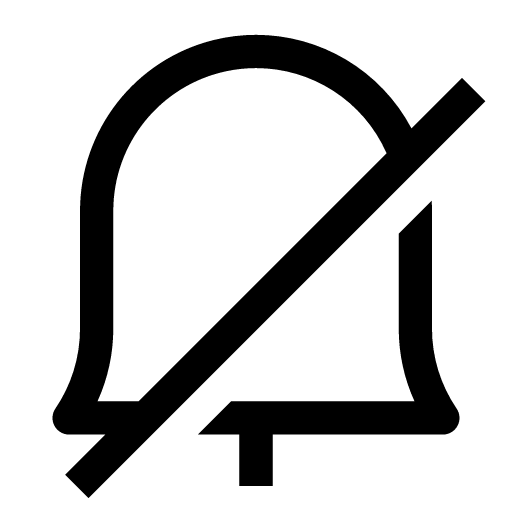 [静音],之后车载导航画面中将不再显示通知。
[静音],之后车载导航画面中将不再显示通知。
取消静音通知
若希望取消静音通过Android Auto收到的LINE应用通知,请确认以下内容。
另外,设置步骤或项目的名称将根据您的持有设备或车辆而有所不同。
1)点击Android Auto菜单栏中记载的消息数量和接收时间
2)点击消息中的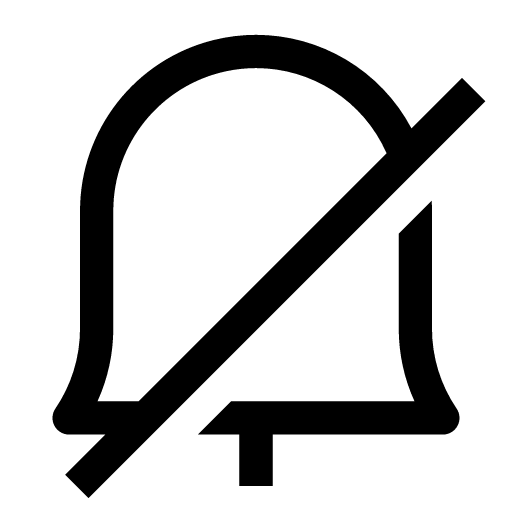
在以下情况下,自Android版LINE 15.15.1版本起,您可以在开车时通过车载导航接收LINE应用的通知。
- 通过Android(主设备/子设备)使用LINE应用
- 使用搭载Android Auto系统的车载导航
目录
‐ 与Android(主设备/子设备)的同步
‐ 通知设置
与Android(主设备/子设备)的同步
如要通过Android Auto接收LINE应用的通知,请确认以下内容。
- 与Android(主设备/子设备)的同步
同步方法请查看Android Auto的设置(仅限英文)。
- 通过Android设备中登录的Google帐号进行登录操作
 参考
参考通知设置
接收通知
在使用Android Auto时,若Android(主设备/子设备)中LINE应用的通知是开启状态的群和1对1聊天室收到消息,则可以通过车载导航接收通知。
有关Android(主设备/子设备)的聊天室的通知设置,请查看聊天室的通知设置。
静音通知
若希望静音通过Android Auto收到的LINE应用通知,只要在车载导航画面显示通知时,点击消息中的
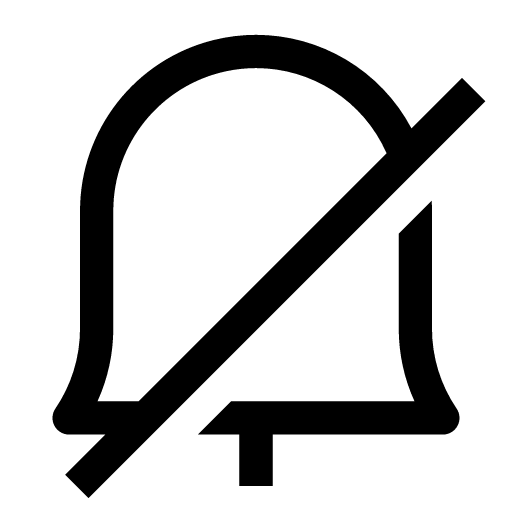 [静音],之后车载导航画面中将不再显示通知。
[静音],之后车载导航画面中将不再显示通知。取消静音通知
若希望取消静音通过Android Auto收到的LINE应用通知,请确认以下内容。
另外,设置步骤或项目的名称将根据您的持有设备或车辆而有所不同。
1)点击Android Auto菜单栏中记载的消息数量和接收时间
2)点击消息中的
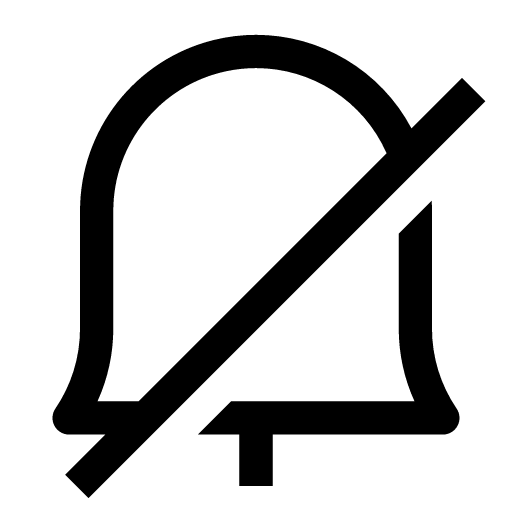
此页是否有帮助?
感谢您的反馈。
感谢您提供的宝贵意见。
若您对本内容还有其他的意见,请告知我们。
※请勿填写个人信息。
※我们不会对您通过此表格提交的评论进行回复,敬请见谅。
请提供您遇到的具体问题。
※请勿填写个人信息。
※我们不会对您通过此表格提交的评论进行回复,敬请见谅。











感谢您提供的宝贵意见。
若您对本内容还有其他的意见,请告知我们。
※请勿填写个人信息。
※我们不会对您通过此表格提交的评论进行回复,敬请见谅。